这篇文章主要介绍“win7玩网络游戏延迟高怎么解决”,在日常操作中,相信很多人在win7玩网络游戏延迟高怎么解决问题上存在疑惑,小编查阅了各式资料,整理出简单好用的操作方法,希望对大家解答”win7玩网络游戏延迟高怎么解决”的疑惑有所帮助!接下来,请跟着小编一起来学习吧!
解决方法:
1、使用快捷键win+r,直接在运行窗口,并输入regedit,回车。
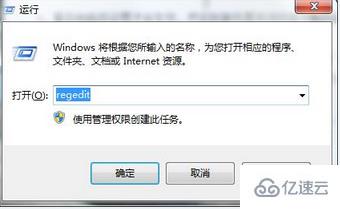
2、然后可以在“注册表编辑器”页面中,按序点击打开:HKEY_LOCAL_MACHINE/SYSTEM/CurrentControlSet/Services/Audiosrv,并在右边双击打开DependOnService项目。
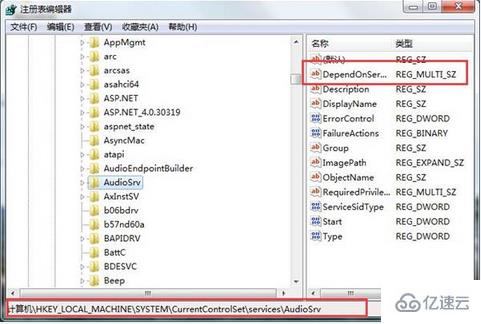
3、接着可以在页面中,直接删除MMCSS,并点击确定。
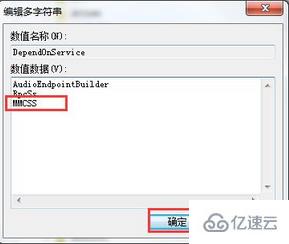
4、完成上述操作后,直接重新启动,进入服务项里关闭并禁用Multimedia Class Scheduler即可。
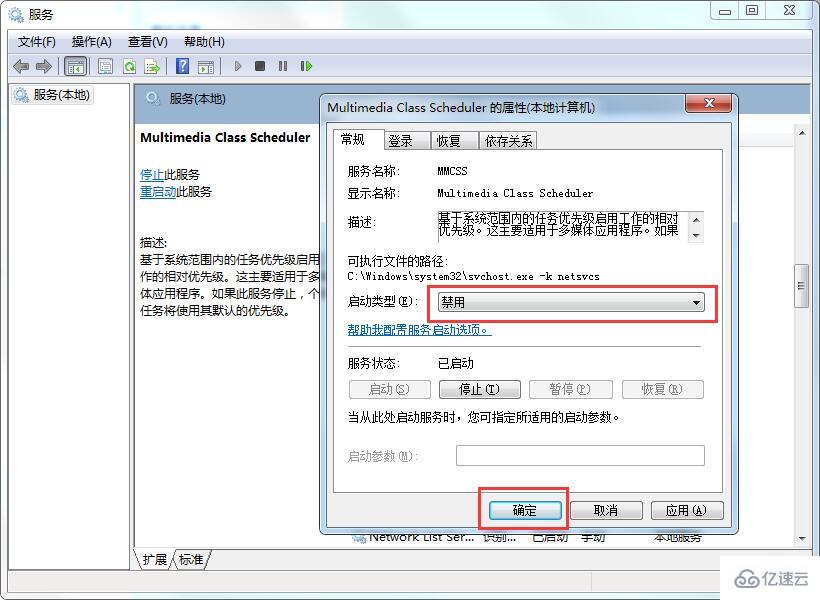
到此,关于“win7玩网络游戏延迟高怎么解决”的学习就结束了,希望能够解决大家的疑惑。理论与实践的搭配能更好的帮助大家学习,快去试试吧!若想继续学习更多相关知识,请继续关注亿速云网站,小编会继续努力为大家带来更多实用的文章!
免责声明:本站发布的内容(图片、视频和文字)以原创、转载和分享为主,文章观点不代表本网站立场,如果涉及侵权请联系站长邮箱:is@yisu.com进行举报,并提供相关证据,一经查实,将立刻删除涉嫌侵权内容。